修正:テーブル
Home>Dreamweaver>操作リファレンス>修正:テーブル
[修正]->[テーブル]は、既存のtable要素の内容を操作します。
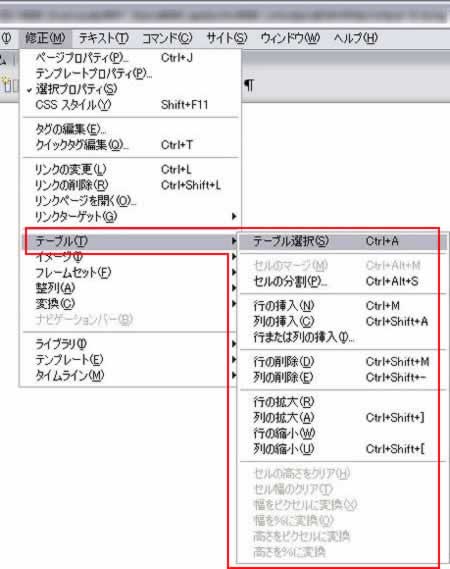
テーブル選択
デザインビュー上でのみ使えます。
デザインビューのtable要素の内部にカーソルを置き、[修正]->[テーブル]->[テーブル選択]を指定すると、テーブル全体を選択した状態になります。
テーブル全体を選択した状態からは、下記の「テーブル全体の操作」を行うためのメニューを指定できるようになります。
また、デザインビューでtable要素の全体幅を表示している部分をクリックしても、テーブルを選択したりすることができます。
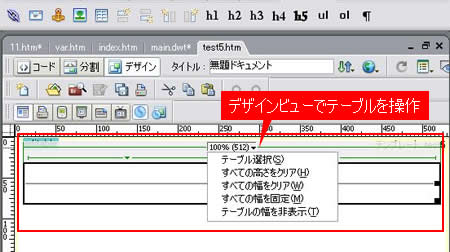
セルの操作
セルのマージ
[セルのマージ]は、選択した複数のセルを結合して一つのセルにします。縦・横どちらでも結合させることができます。
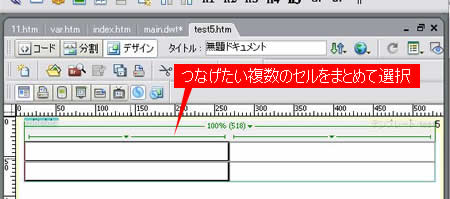
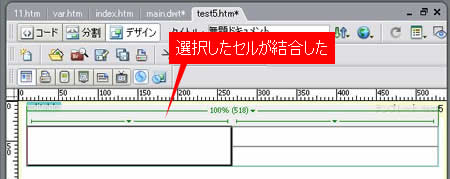
セルの分割
[セルの分割]は、選択したセルを縦(行)または横(列)に指定した数だけ分割します。必ず選択するセルは一つのみです。複数を選択するとこのメニューは使えません。
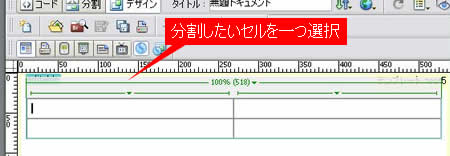


行と列の操作
行の挿入
現在選択しているセルを起点にして、行を1行追加します。

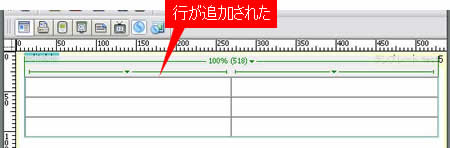
列の挿入
現在選択しているセルを起点にして、列を1行追加します。

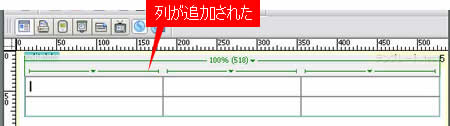
行または列の挿入
現在選択しているセルを起点にして、行もしくは列を挿入します。
[行または列の挿入]ダイアログボックスが表示され、行または列を選択すると、幾つ挿入するのか、選択している場所から上に挿入するのか下に挿入するのかを指定できます。
一度に複数の行(列)を挿入したい場合にはこちらの方が手っ取り早いでしょう。

行の削除
選択したセルのある行を1行削除します。
列の削除
選択したセルのある列を1行削除します。
行の拡大
選択したセルとその下のセルを結合します。
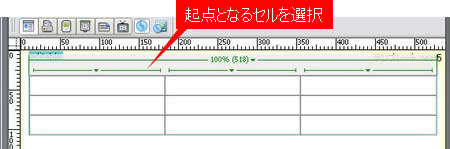

列の拡大
選択したセルとその右のセルを結合します。
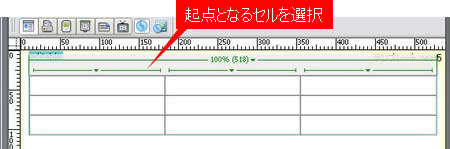

行の縮小
[行の拡大]で結合したセルを元に戻します。
結合していないセルを分割することはできません。
列の縮小
[列の拡大]で結合したセルを元に戻します。
結合していないセルを分割することはできません。
テーブル全体の操作
セルの高さをクリア
セルの高さが、height属性で指定されている場合、その値を削除します。
[セルの高さをクリア]メニューは、テーブル全体のセルの高さを一括して削除します。
セル幅のクリア
セルの幅が、width属性で指定されている場合、その値を削除します。
[セルの幅のクリア]メニューは、テーブル全体のセルの幅を一括して削除します。
幅をピクセルに変換
デザインビューにおいて、現在のテーブル全体の幅をピクセルに変換します。
table要素のwidth属性が100%の場合には、現在のドキュメントウィンドウの幅から計算してピクセル数に置き換えられます。
幅を%に変換
デザインビューにおいて、現在のテーブル全体の幅を%に変換します。
table要素のwidth属性がピクセルで指定されている場合、ドキュメントウィンドウの幅とtable要素の幅の割合を計算して、%に直します。
高さをピクセルに変換
デザインビューにおいて、現在のテーブルの高さをピクセルに変換します。
テーブルの高さは、各行の高さから算出されるので、[高さをピクセルに変換]メニューを指定した場合は、各セルの高さ(td要素のheight属性)に数値が設定されます。
高さを%に変換
デザインビューにおいて、現在のテーブルの高さを%に変換します。
テーブルの高さは、各行の高さから算出されるので、[高さを%に変換]メニューを指定した場合は、各行の数からセルの高さ(td要素のheight属性)が計算されます(3行ならば1行あたり33%のように)。
関連リンク
よく読まれている記事
- 右クリックメニューの表示が遅い【Information】
- 画像の一部にリンクを貼る(クリッカブルマップ【Dreamweaver】
- 一定時間でローテーションする広告【JavaScript】
- Dreamweaver【Dreamweaver】
- クリックした画像を拡大・縮小する【JavaScript】
UpDate:2010-6-22
